
Näpunäide. Kas video pole teie keeles? Proovige valida Subtiitrid 
Proovi järele!
PowerPointis objektide valimisel ja liigutamisel kuvatakse juhikud, mis aitavad objekte joondada ja ühtlaselt joondada. Samuti saate kasutada kasulikke joondamissuvandeid , juhikuid ja ruudujooni , et joondada objekte, et anda oma esitlusele professionaalse ilme.
Objektide joondamine
-
Valige joondatavad objektid.
Näpunäide.: Mitme objekti valimiseks vajutage tõstuklahvi (Shift).
-
Valige Pildivorming > Joonda ja valige, kuidas soovite neid joondada.
-
Joonda vasakule, Joonda keskele või Joonda paremale;
-
Joonda üles, Joonda keskele või Joonda alla;
-
Hajuta horisontaalselt või Hajuta vertikaalselt.
-
Juhikute ja ruudujoonte kasutamine
-
Horisontaalsete ja vertikaalsete keskjoonte kuvamiseks valige Vaade > Juhikud.
-
Rohkemate ruudujoonte kuvamiseks valige Vaade > Ruudujooned.
-
Objektide joondamiseks kasutage jooni.
-
Kui olete lõpetanud, tühjendage ruudujooned ja juhikud , et need välja lülitada.
Nutikate juhikute kasutamine
-
Valige objekt ja hakake seda teisaldama.
-
Punased kriipsjooned – nutikad juhikud – kuvatakse nii, et joondate üksused vertikaalselt, horisontaalselt või mõlemalt. Nutikad juhikud kuvatakse ka objektide vahel või slaidi servade lähedal, et saaksite objekte ühtlaselt vahet teha.
Näpunäide.: Mitme objekti valimiseks vajutage tõstuklahvi (Shift).
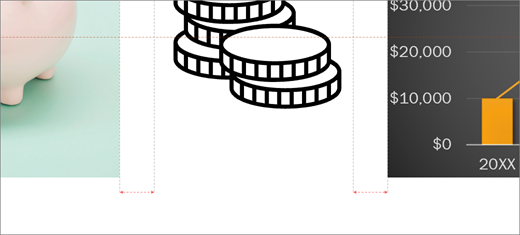
Kas soovite lisateavet?
PowerPointis slaidil asjade korraldamise juhendid
Pildi, kujundi, tekstivälja või SmartArti või WordArti graafikaobjektide joondamine ja korraldamine










